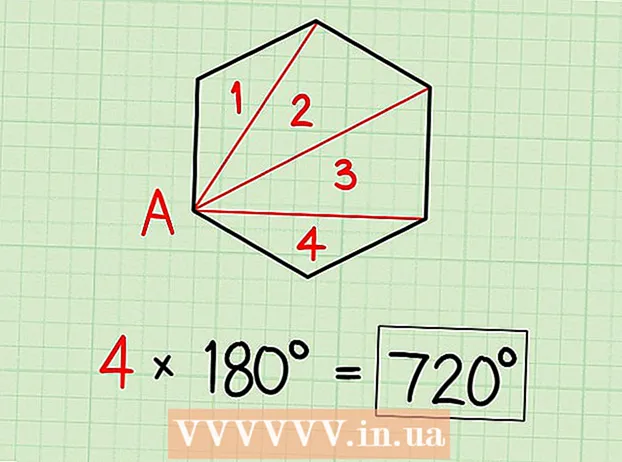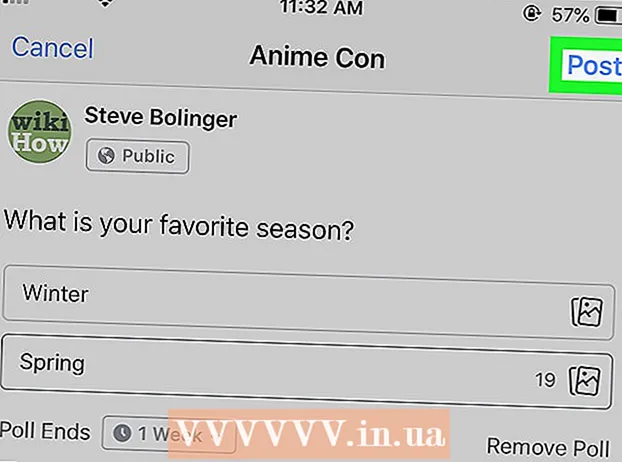Autor:
Morris Wright
Data De Criação:
24 Abril 2021
Data De Atualização:
14 Poderia 2024

Contente
- Dar um passo
- Método 1 de 3: usando um modem sem fio
- Método 2 de 3: usando o prompt de comando
- Método 3 de 3: usando o observador de rede sem fio (somente Windows)
- Avisos
Você suspeita que alguém está usando sua rede sem fio sem sua permissão? Se você deseja saber quais dispositivos estão conectados ao seu WiFi, você veio ao lugar certo. Existem várias maneiras de fazer isso! Este wikiHow ensina como verificar quem está conectado à sua rede Wi-Fi.
Dar um passo
Método 1 de 3: usando um modem sem fio
 Abra um navegador. Você pode usar um navegador da web para fazer login na interface da web do seu modem sem fio. Você pode usar a interface da web para instalar e configurar sua rede sem fio e verificar quem está conectado ao seu modem sem fio.
Abra um navegador. Você pode usar um navegador da web para fazer login na interface da web do seu modem sem fio. Você pode usar a interface da web para instalar e configurar sua rede sem fio e verificar quem está conectado ao seu modem sem fio.  Digite o endereço IP do seu modem na barra de endereços. Isso o levará para a interface da web do seu modem sem fio. Seu endereço IP varia de acordo com a marca e o modelo. Para encontrar o endereço IP específico do seu modem sem fio, consulte o manual do usuário ou a página da web do fabricante.
Digite o endereço IP do seu modem na barra de endereços. Isso o levará para a interface da web do seu modem sem fio. Seu endereço IP varia de acordo com a marca e o modelo. Para encontrar o endereço IP específico do seu modem sem fio, consulte o manual do usuário ou a página da web do fabricante. - Endereços IP comuns de modems são 192.168.1.1 e 10.0.0.1.
- Você pode encontrar o endereço IP do seu modem usando o prompt de comando do Windows. Abra o menu Iniciar e digite cmd para exibir o prompt de comando. Clique nele para abri-lo. Então digite ipconfig / all e pressione {{keypress} Enter}. Encontre o endereço IP à direita de "Gateway padrão".
 Digite seu nome de usuário e senha. Se você não alterou o nome de usuário e a senha, insira as informações padrão. Isso pode variar dependendo da marca e do modelo do seu modem. Consulte o manual do usuário ou a página da web do fabricante para encontrar o nome de usuário e a senha padrão do seu modem.
Digite seu nome de usuário e senha. Se você não alterou o nome de usuário e a senha, insira as informações padrão. Isso pode variar dependendo da marca e do modelo do seu modem. Consulte o manual do usuário ou a página da web do fabricante para encontrar o nome de usuário e a senha padrão do seu modem. - Nomes de usuários e senhas comuns são "admin" e "senha".
 Procure uma lista de dispositivos. Você pode encontrar uma lista de dispositivos conectados na interface da web do seu modem. Isso depende da marca e do modelo do seu modem. Ele pode ser encontrado em "Dispositivos conectados" ou "Dispositivos conectados" ou similar. Mostra o nome e o endereço MAC de cada dispositivo conectado.
Procure uma lista de dispositivos. Você pode encontrar uma lista de dispositivos conectados na interface da web do seu modem. Isso depende da marca e do modelo do seu modem. Ele pode ser encontrado em "Dispositivos conectados" ou "Dispositivos conectados" ou similar. Mostra o nome e o endereço MAC de cada dispositivo conectado. - Se você notar qualquer dispositivo que não pertença, certifique-se de alterar sua senha Wi-Fi. Certifique-se de usar a criptografia WPA2-PSK, se disponível. Isso forçará todos os dispositivos conectados a reinserir a nova senha para reconectar.
Método 2 de 3: usando o prompt de comando
 Abra o prompt de comando. Ele pode ser encontrado em qualquer versão do Windows pressionando a tecla do Windows e digitando "cmd".
Abra o prompt de comando. Ele pode ser encontrado em qualquer versão do Windows pressionando a tecla do Windows e digitando "cmd". - No Mac, você pode fazer isso no terminal. Clique no ícone da lupa no canto superior direito e digite terminal na barra de pesquisa e clique no terminal.
 Digite "arp -a" na caixa.
Digite "arp -a" na caixa. Observe os endereços IP. Os endereços IP que começam com os mesmos números do endereço IP do seu modem (por exemplo, 192.168) são conectados ao seu modem. Isso exibe o endereço IP e o endereço MAC de cada dispositivo conectado.
Observe os endereços IP. Os endereços IP que começam com os mesmos números do endereço IP do seu modem (por exemplo, 192.168) são conectados ao seu modem. Isso exibe o endereço IP e o endereço MAC de cada dispositivo conectado. - Cada dispositivo que se conecta à Internet possui um endereço MAC exclusivo. Geralmente, você pode encontrar o endereço MAC de um dispositivo no menu "Configurações" em "Configurações de rede ou Internet" ou nas informações do dispositivo. Você pode encontrar endereços MAC para Windows, Mac, iPhone, Samsung Galaxy lá.
Método 3 de 3: usando o observador de rede sem fio (somente Windows)
 Vamos para http://www.nirsoft.net/utils/wireless_network_watcher.html em um navegador da web. Você pode usar qualquer navegador da web.
Vamos para http://www.nirsoft.net/utils/wireless_network_watcher.html em um navegador da web. Você pode usar qualquer navegador da web.  Role para baixo e clique Baixe o Wireless Network Watcher com instalação completa. É o segundo link em "Feedback" na página.
Role para baixo e clique Baixe o Wireless Network Watcher com instalação completa. É o segundo link em "Feedback" na página.  Clique no arquivo de instalação e siga as instruções. Por padrão, os arquivos baixados podem ser encontrados na pasta Downloads. Clique no arquivo que diz "wnetwatcher_setup.exe". Isso abrirá o instalador do Observador de rede sem fio. Siga as instruções na tela para concluir a instalação. O Observador de rede sem fio é aberto quando a instalação é concluída.
Clique no arquivo de instalação e siga as instruções. Por padrão, os arquivos baixados podem ser encontrados na pasta Downloads. Clique no arquivo que diz "wnetwatcher_setup.exe". Isso abrirá o instalador do Observador de rede sem fio. Siga as instruções na tela para concluir a instalação. O Observador de rede sem fio é aberto quando a instalação é concluída.  Abra o observador de rede sem fio. Ele tem um ícone que se assemelha a um globo ocular sobre um modem sem fio. Para encontrá-lo, clique no menu Iniciar do Windows e digite Wiress Network Watcher. Clique no ícone para abri-lo. O Observador de rede sem fio varrerá automaticamente sua rede após o lançamento e exibirá uma lista de dispositivos conectados.
Abra o observador de rede sem fio. Ele tem um ícone que se assemelha a um globo ocular sobre um modem sem fio. Para encontrá-lo, clique no menu Iniciar do Windows e digite Wiress Network Watcher. Clique no ícone para abri-lo. O Observador de rede sem fio varrerá automaticamente sua rede após o lançamento e exibirá uma lista de dispositivos conectados. - Visualize a coluna "Nome do dispositivo" para ver o nome de cada dispositivo conectado à rede e o modem ao qual está conectado.
 Clique no ícone do triângulo "Play". Ele está no canto superior esquerdo do Wireless Network Watcher.Isso fará uma nova varredura em sua rede e exibirá uma lista de dispositivos conectados.
Clique no ícone do triângulo "Play". Ele está no canto superior esquerdo do Wireless Network Watcher.Isso fará uma nova varredura em sua rede e exibirá uma lista de dispositivos conectados.
Avisos
- Os endereços IP e endereços MAC são fáceis de falsificar. Isso é para o usuário básico e não se destina a ser uma solução padrão.